エクセルIF関数ではネストして、複数条件を指定することができます。もし~だったらA、もし~だったらBと、3つ以上、とはいはず5つ以上入れ子ができます。それは、エクセル2007以降から、最大64個のIF関数を入れ子にすることができるようになったからです。複数の条件を指定して、より複雑な判定ができるようになりました。ここでは、IF関数の複数条件に、文字列と比較演算子を使って、使い方を分かりやすく説明しています。

目次
IF関数
エクセルIF関数は、条件式の結果が真の場合は真の場合の値を返し、偽の場合は偽の場合の値を返す関数です。基本的な使い方は1つの条件式ですが、エクセルIF関数は複数条件を指定して使うことができます。エクセル2003までは7個まででしたが、エクセル2007以降は64個までネストできるようになりました。
IF関数の書式と引数
IF(論理式,真の場合,偽の場合)
| 論理式 | 条件式を指定します。 |
| 真の場合 | 論理式がTRUEの場合に返す値を指定します。 |
| 偽の場合 | 論理式がFALSEの場合に返す値を指定します。省略するとFALSEを返します。 |
IF関数に複数条件を指定する(文字列)
IF関数に複数条件を指定する基本的な使い方です。文字列には「”」(ダブルクォーテーション)で囲みます。
参加がB列に「○」「×」「△」で入力されています。C列に「○」だったら「参加」、「×」だったら「不参加」、「△」だったら「未定」を入力してみましょう。
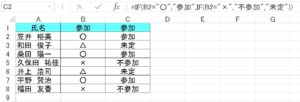
C2に、IF関数の条件式を入力します。
C2 =IF(B2=”○”,”参加”,IF(B2=”×”,”不参加”,”未定”))
C2には、「参加」が入力されました。
C2の式を下にドラッグしましょう。
すると「○」は「参加」、「×」は「不参加」、「△」は「未定」が返されました!
IF関数に複数条件を指定する(比較演算子)
契約者の年齢は、広範囲でバラバラです。年齢層でまとめて、表示する文字列をIF関数で指定してみましょう。
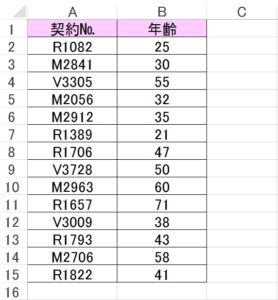
年齢層で表示させる文字列
| 年齢 | 表示 |
| 30未満 | 20 |
| 30<=A<40 | 30 |
| 40<=A<50 | 40 |
| 50<=A<60 | 50 |
| 60以上 | 60 |
IF関数に比較演算子を使って、複数条件を指定し、年齢層を表示させます。
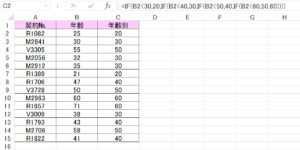
C2に、式を入力しましょう。
C2 =IF(B2<30,20,IF(B2<40,30,IF(B2<50,40,IF(B2<60,50,60))))
C2の式は、「B2<30,20」で30未満だったら「20」、次の入れ子で「B2<40」を指定すると条件式は「30以上40未満」となります。
以上、3つ目、4つ目と入れ子を入れていくことで「B2<50」は「40以上50未満」、「B2<60」は「50以上60未満」となります。それ以外は「60」が表示されます。
複雑な式に見えますが、理屈を覚えると簡単に作成できるようになります。
C2の式を、下にドラッグしましょう。
バラバラだった年齢が、年齢層でまとめられて表示されました!
IF関数で使用できる演算子
IF関数で使用できる比較演算子です。
| 比較演算子 | 説明 | 使用例 |
| = | 等しい | A=B |
| > | より大きい | A>B |
| < | より小さい | A<B |
| >= | 以上 | A>=B |
| <= | 未満 | A<=B |
| <> | 等しくない | A<>B |
IF関数にAND関数またはOR関数を組み合わせて使う
エクセルIF関数に複数条件を指定することで、より複雑な条件の判定をすることができますが、複数条件には、AND関数またはOR関数を組み合わせて使う方法もあります。
AかつB、AまたはBの場合の判定は、AND関数またはOR関数との組み合わせになります。IF関数にAND関数、OR関数を組み合わせて使うことはよくあります。ぜひ、この機会に覚えましょう。
こちらの記事もご覧ください。⇒エクセルIF関数で複数条件!OR関数、AND関数と組み合わせて使う























